なお、今回の方法を使うには新型Nexus7(2013)にカスタムリカバリが必要で、カーネルをElementalXというカスタムカーネルに変更します。
ElementalXは、Nexus4のTouch Controlと同じ機能を、アプリではなくカーネルに実装しています。
今回導入するカスタムカーネルはスワイプ(Sweep2Wake)やダブルタップ(DoubleTap2Wake)でスリープ解除だけでなく、スワイプ(Sweep2Sleep)でスリープ(画面オフ)させることもできます。
7インチの新型Nexus7(2013)はスマートフォンと比べて大きく電源ボタンを押すのが少し面倒なので、このような機能を使えるという選択肢があることがうれしいですね。
注意事項
ブートローダーアンロックやカスタムリカバリ導入、Root化によって、メーカーの補償は一切きかなくなります。また、作業中にデータが消えたり、Nexus7が起動しなくなってしまったとしても、当方では一切責任は負えません。
全て自己責任で作業を行ってください。
準備しておくこと
1.新型Nexus7(2013)にカスタムリカバリを導入しておく。導入方法は新型Nexus7(2013)にカスタムリカバリ TWRPを導入する方法。を参照してください。2.トラブル時のために、カスタムリカバリを起動してバックアップしておくことをおすすめします。
3.ElementalX(XDA)からElementalX-flo-0.4.zip(2013/8/6現在)をダウンロードして、新型Nexus7(2013)にコピーしておく。
新型Nexus7(2013)をスワイプやダブルタップでスリープ解除する
ここからは、新型Nexus7(2013)をスワイプやダブルタップでスリープ解除できるようにしていきます。カスタムカーネルを導入
まず、準備しておくこと3でダウンロードしておいたカスタムカーネルを新型Nexus7(2013)にインストールしていきます。1.新型Nexus7(2013)の電源ボタンとボリュームダウンボタンを同時に長押ししてブートローダー起動します。
さらにボリュームボタンを何度か押してRecovery Modeにして、電源ボタンを押して決定します。
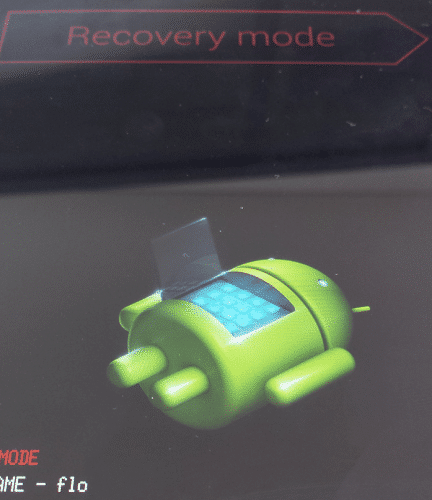
2.すると、TWRPが起動します。
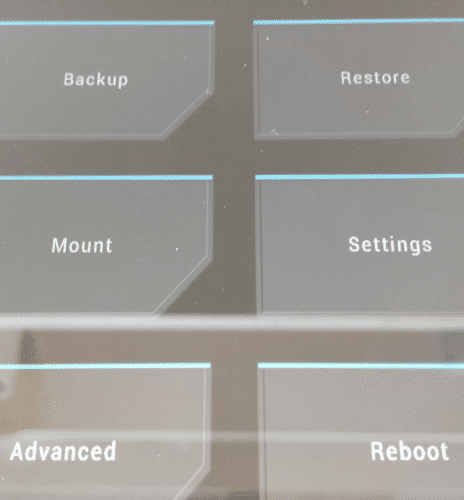
3.TWRPのInstallをタップします。
4.新型Nexus7(2013)の内部ストレージが表示されるので、準備しておくこと3でダウンロードしておいたElementalX-flo-0.4.zipをタップして選択します。
5.「Swipe to Confirm Flash」の部分を左から右にスライドさせて、ElementalX-flo-0.4.zipをインストールします。
6.すると、カーネルのインストール画面が表示されます。これはAroma Installerが使われています。
まず、これからインストールするzipファイル名が表示されます。正しければ「Next」をタップします。

7.自己責任の同意を求められるので「I Agree with these Terms Of Use」にチェックを入れて「Next」をタップします。
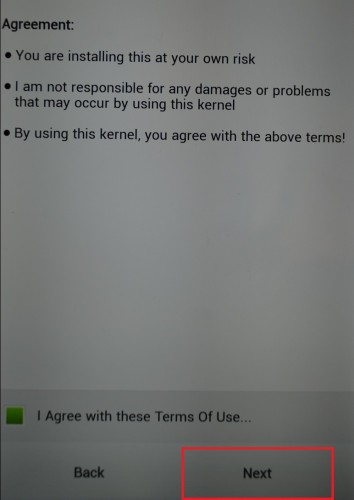
8.ElementalXのChangelogが表示されるので「Next」をタップします。
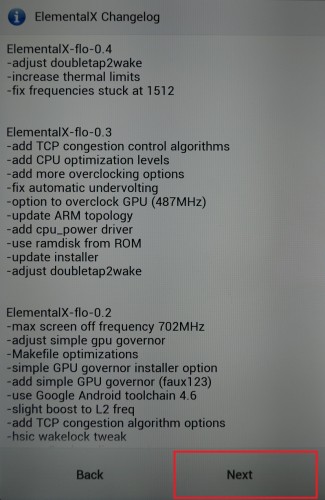
9.このカーネルをインストールして不安定になったりランダムリブートが起こったりしたら、CPUのクロック数を下げたり電圧を上げたりするように!という注意文が表示されるので「OK」をタップします。親切ですね。
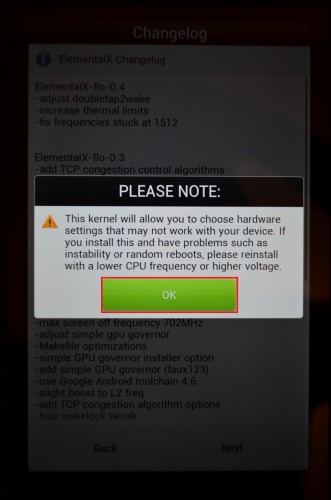
10.CPUのコアごとにクロック数を設定できるオプションが表示されます。現状で十分動きはいいので私は「No」を選んで「Next」をタップしました。コアごとに変更したい場合はYesから設定に進んでください。
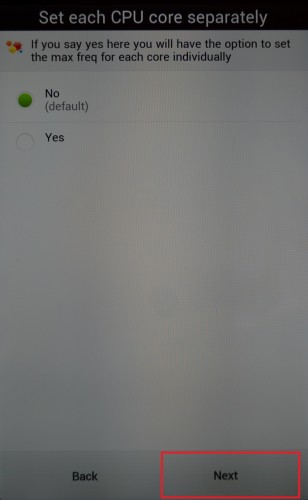
11.CPUの最大クロック数の選択画面が表示されるので、好きなものに変更してください。私はストックの1512MHzにしました。変更が終わったら「Next」をタップします。
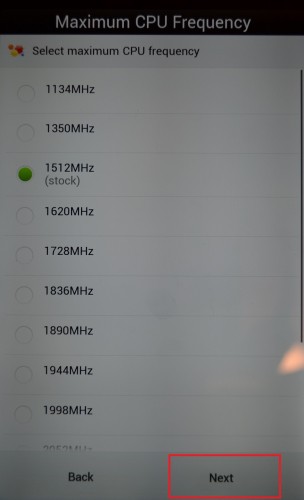
12.CPUの最適化レベルを変更する画面が表示されます。私はデフォルトのstockを選んで「Next」をタップしました。
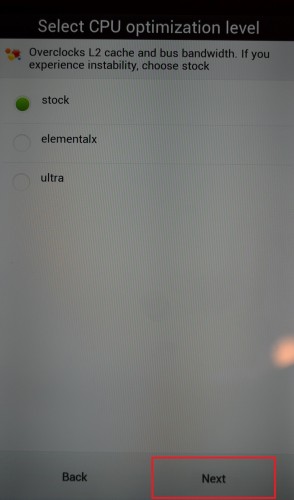
13.電圧設定が表示されます。私はStockを選んで「Next」をタップしました。
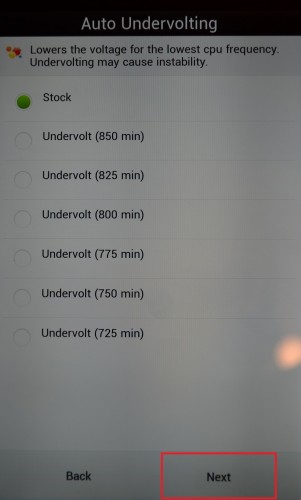
14.最大GPUクロック数の設定画面が表示されます。私はストックの400Mhzを選んで「Next」をタップしました。
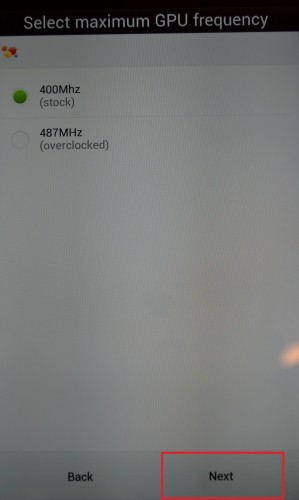
15.GPU governorの選択画面が表示されます。私はストックのOndemandを選んで「Next」をタップしました。
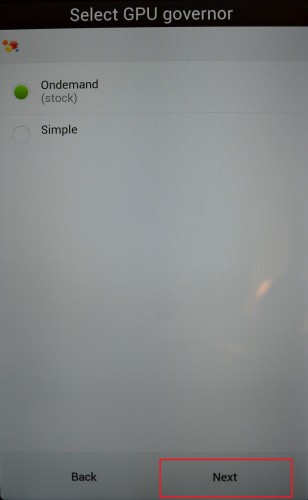
16.その他の設定が表示されます。ここでスワイプ操作やダブルタップでスリープ/スリープ解除を選択することができます。
「Sweep2Wake」はソフトキーが配置されているナビゲーションバーを左端から右方向にスワイプすることでスリープを解除(画面オン)にすることができる機能です。
また、「Sweep2Wake」にチェックを入れると、同時にナビゲーションバーを右端から左方向にスワイプすることでスリープ(画面オフ)にすることができる「Sweep2Sleep」の機能も使うことができます。
「Sweep2Sleep Only」にチェックを入れると、Sweep2Wakeは有効にせずに右端からスワイプすることでスリープさせる機能だけを有効にできます。
「DoubleTap2Wake」は新型Nexus7(2013)のディスプレイを2回タップすることでスリープを解除させる機能です。試してみましたが、たまにスリープ解除しない時もあります。
「Enable USB Fastcharge」は、PCのUSBと端末を充電した場合ACからの充電よりもかなり時間がかかりますが、ここにチェックを入れるとACからの充電並みのスピードで充電ができる機能です。新型Nexus7(2013)をPCにつなぐ機械が多い人は有効にしておくと便利です。
私はSweep2WakeとDoubleTap2Wakeにチェックを入れて「Next」をタップしました。
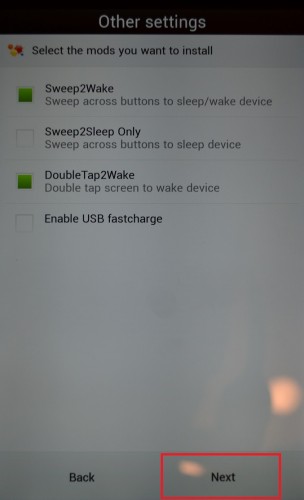
17.これでElementalXの設定は完了です。「Install ElemetalX」をタップすると、ElementalXのインストールが始まります。
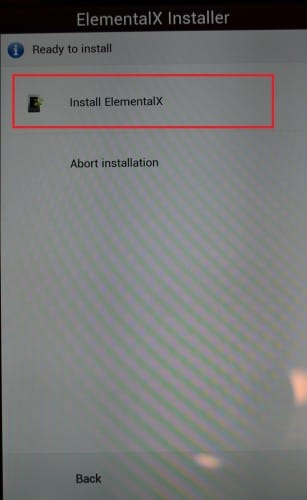
18.「Finished!」と表示されたら、ElementalXのインストールは完了です。「Next」をタップします。
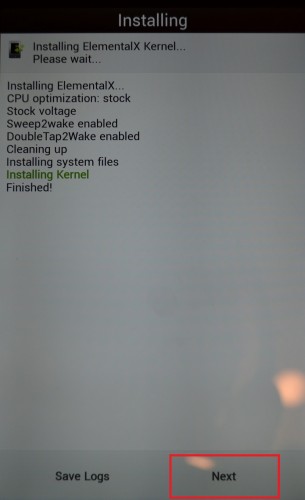
19.「Finish」をタップすると、新型Nexus7(2013)が再起動します。
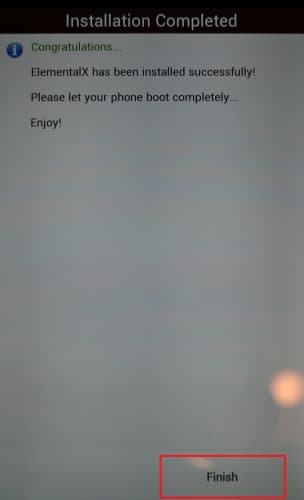
カーネルバージョンを見てみると、ElementalXになっていますね。
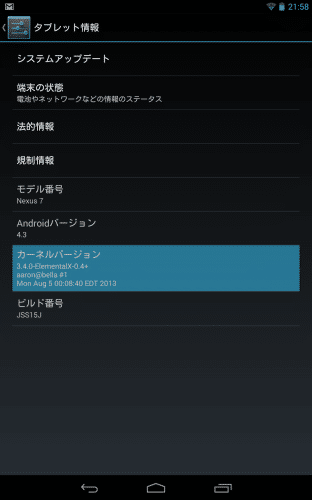
新型Nexus7(2013)でSweep2WakeとDoubleTap2Wake、Sweep2Sleepを試した動画をアップしました。この動画でそれぞれの機能がどのような感じか伝わると思います。
なお、導入後2時間のバッテリーの減りは2%でした。Nexus4のTouch Controlはバッテリーの減りがすごかったので使うのをやめましたが、ElementalXはバッテリーの心配はしなくてもよさそうです。
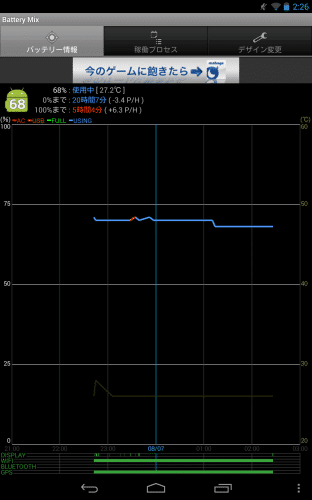
マグネット式のケースを使えば、ケースのフタを閉めれば画面オフ/開ければ画面オンになるので今回のような機能は必要ありませんが、ケースなしで新型Nexus7(2013)を使う場合は重宝する機能だと思います。
新型Nexus7(2013)のケースが届くまではSweep2WakeとDoubleTap2Wake、Sweep2Sleepを使っていくつもりです。
新型Nexus7(2013)をスワイプやダブルタップでスリープ解除する方法は以上です。
